Lexmark Z43 Release notes [fi]
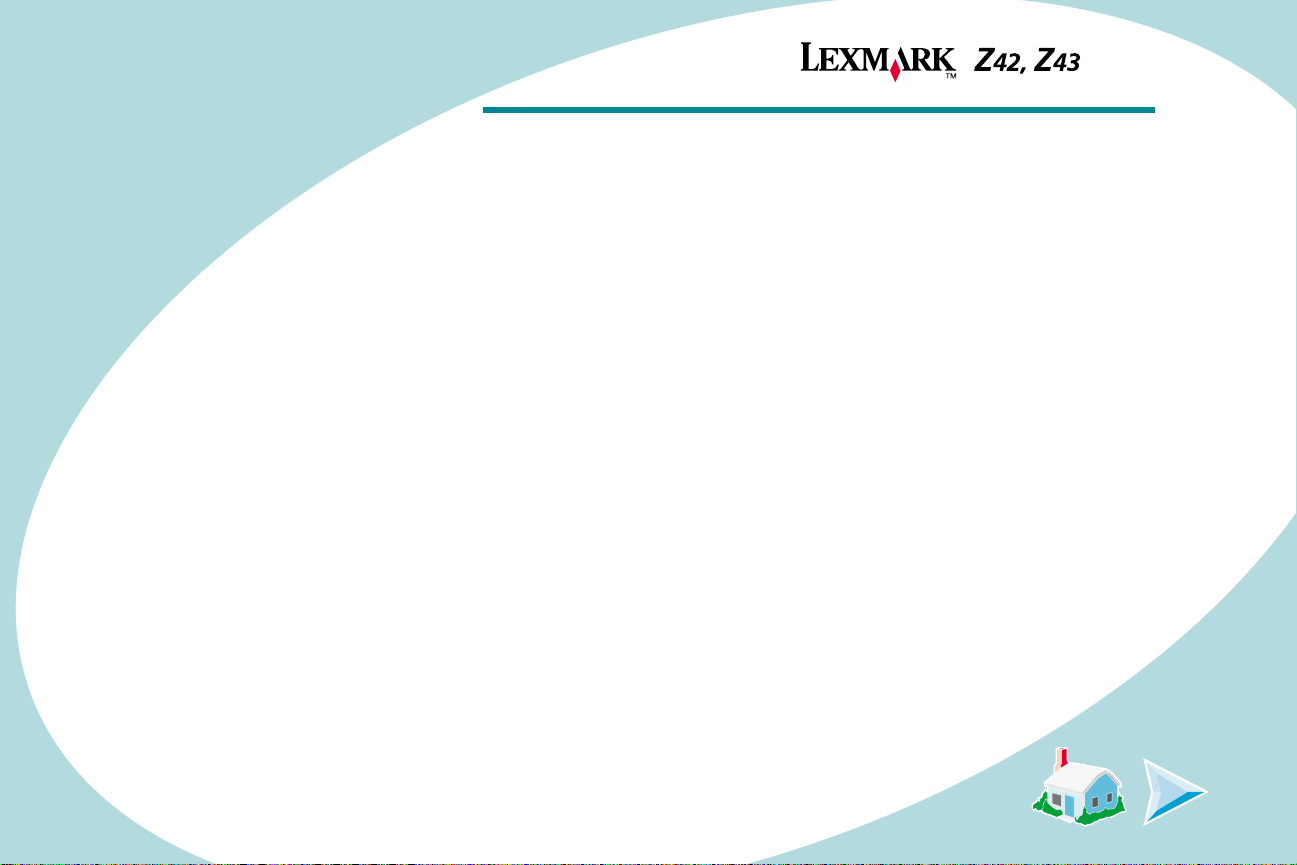
Versiotiedot
Versio: helmikuu 2001
Seuraava kappale ei koske maita, joissa vastaavanlaiset sopimusehdot ovat ristiriidassa paikallisen lain
kanssa:
ILMAN TAKUITA, MUKAAN LUKIEN, MUTTA RAJOITTAMATTA, KAUPAN EHTOJEN TAI TIETTYYN KÄYTTÖÖN
SOPIVUUDEN TAKUUEHDOT. Tämä kohta ei välttämättä koske sinua, sillä joissakin valtioissa ei sallita
julkilausuman kieltämistä tai tiettyjen toimitusten välillisiä takuita.
Tämä julkaisu voi sisältää teknisiä epätarkkuuksia tai painovirheitä. Julkaisun tietoihin tehdään säännöllisin väliajoin
muutoksia, jotka sisällytetään tuotteen myöhempiin versioihin. Tuotteisiin tai ohjelmiin voidaan tehdä parannuksia tai
muutoksia milloin tahansa.
Tämän tuotteen viittaukset muihin tuotteisiin, ohjelmiin tai palveluihin eivät tarkoita sitä, että v almistaja takaa näiden
olevan saatavilla kaikissa maissa, joissa valmistaja toimii. Viittaukset eri tuotteisiin, ohjelmiin tai palveluihin eivät
tarkoita, että ainoastaan kyseistä tuotetta, ohjelmaa tai palvelua voidaan käyttää. Mikään toiminnallisesti vastaava
tuote, ohjelma tai palvelu ei loukkaa mitään olemassa ole vaa aineetonta oik eutta, ja mitä tahansa tuotetta, ohjelmaa
tai palvelua voidaan käyttää mainitun tuotteen, ohjelman tai palvelun sijaan. Toiminnan arvioiminen ja
varmentaminen käytettäessä muita kuin valmistajan suosittelemia muita tuotteita, ohjelmia tai palveluita ovat
pelkästään käyttäjän vastuulla.
Lexmark, Lexmark-logo ja ColorFine ovat Lexmark International, Inc.:n Yhdysvalloissa ja/tai muissa maissa
rekisteröityjä tavaramerkkejä. Color Jetprinter on Lexmark International, Inc.:n tavaramerkki.
Muut tavaramerkit ovat niiden omistajien omaisuutta..
© Copyright 2001 Lexmark International, Inc. Kaikki oikeudet pidätetään.
YHDYSVALTAIN VALTIONHALLINNON RAJOITETUT OIKEUDET
Tämä ohjelmisto ja kirjallinen materiaali ovat RAJOITETTUJEN OIKEUKSIEN mukaisia. Yhdysv altain
valtionhallinnon työntekijät saavat käyttää, monistaa tai paljastaa tuotteen tietoja rajoitetusti. Tämä ilmenee
DFARS 252.227-7013:n Rights in Technical Data and Computer Software -lausekkeen (c)(1)(ii)-kohdasta
ja vastaavista FAR-lausekkeista. Lexmark International, Inc., Lexington, KY 40550.
LEXMARK INTERNATIONAL, INC. ON TUOTTANUT TÄMÄN JULKAISUN SELLAISENA KUIN SE ON,
Color Jetprinter
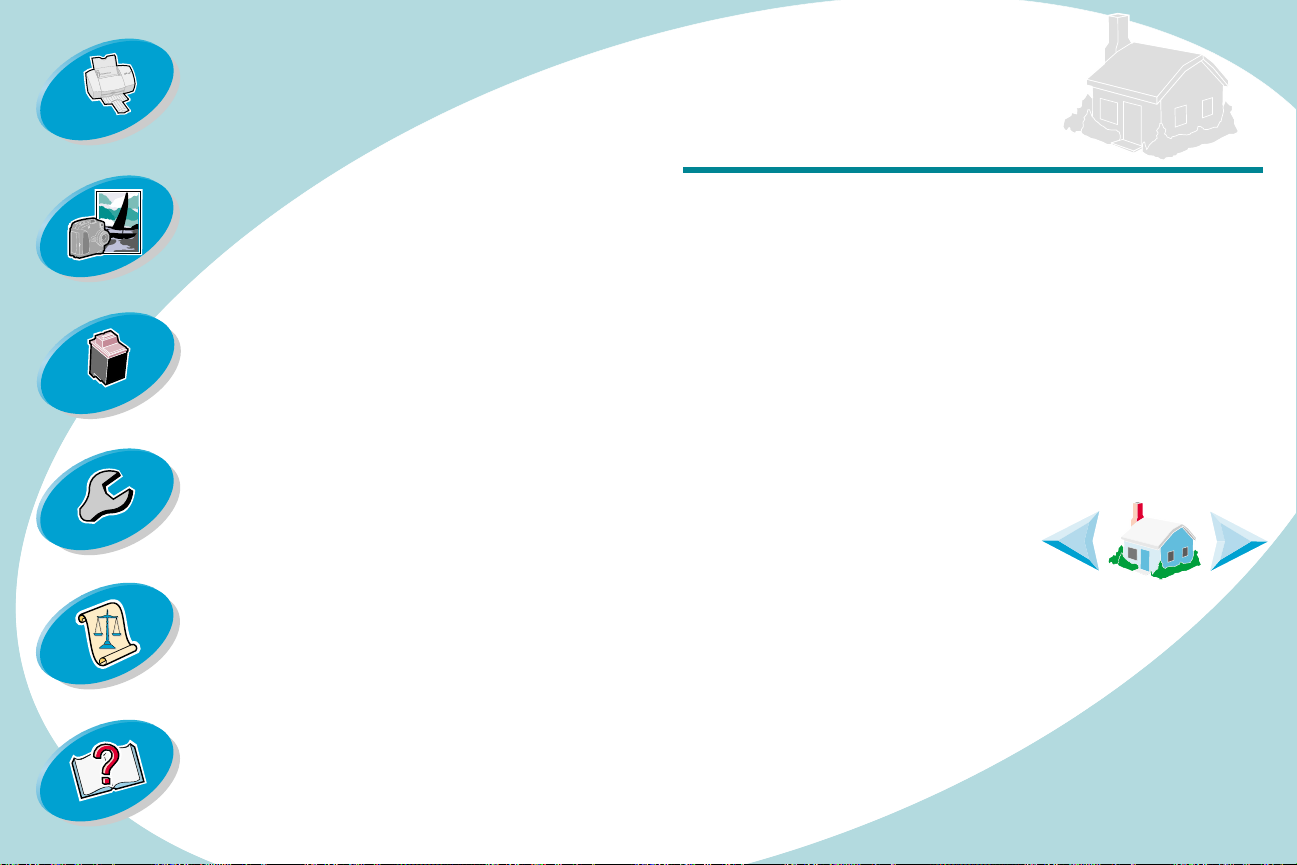
Normaali tulostaminen
- sisältää ohjeita paperin lisäämisestä
ja tulostinohjelman asetuksista.
Kotisivu
Edistyneempi tulostaminen
- sisältää ohjeita valokuvien ja
kaksipuolisten asiakirjojen
tulostamisesta.
Tulostimen kunnossapito
- antaa ohjeita värikasettien
asentamisesta, vaihtamisesta ja
kohdistamisesta.
Vianmääritys
- sisältää ohjeita tulostusongelmien
selvittämiseeen.
Liite
- sisältää tietoja erilaisista ilmoituksista,
turvallisuudesta ja takuusta.
Hakemisto
- sisältää linkit tietoihin. Pääset
lukemaan haluamiasi tietoja
napsauttamalla hakusanaa.
L
L
W
V
•
•
•
•
•
e
x
x
e
n
i
h
i
V
r
N
k
N
s
s
k
M
V
V
m
a
m
a
d
o
T
s
ä
m
es
j
e
o
oi
t
euna
ap
s
oh
t
aa
uol
i
i
t
r
y
i
v
i
u
un
hal
i
äl
k
e
r
s
oi
t
t
1
2
3
r
k
Z
r
k
Z
w
s
N
t
ä
ohj
as
t
i
p
p
aan
s
i
i
t
r
y
s
s
a
aut
a
n
op
i
näppäi
ä
et
een-
l
l
a.
N
uat
hal
i
i
o
i
t
e
d
ul
os
t
V
a
l
Va
l
o
n
Va
l
4
4
T
ees
ai
t
ä
ol
s
aps
uat
o
aa
i
s
t
i
t
s
v
a
s
i
t
2
3
o
paas
pal
t
e
e
l
e
C
o
C
o
.
4
0
t
a
ul
t
os
käy
t
ppaan
e
v
i
en
i
n
i
s
ä
t
s
nt
en
j
a
t
ut
a
at
a
v
r
e
.
oppa
P
r
i
S
e
i
t
u
t
a
n
t
l
u
o
o
l
l
o
-
j
s
aa
t
äm
t
pai
t
a.
av
aak
a
al
s
i
an
nt
up
t
.
t
s
i
o-
e
r
r
a
m
e
t
s
ul
al
t
J
e
J
e
W
t
apua,
en
seen
i
i
v
ni
k
s
l
a
s
ep
ok
k
uun
ai
t
s
A
c
j
a
a
t
v
t
t
i
n
t
ul
k
k
t
i
ä
v
uv
t
eur
o
r
v
a
t
a
p
p
oi
t
äi
av
b
r
r
r
d
a
ei
,
oi
a
.
aav
a
m
s
i
n
n
i
o
m
:
oi
t
den
k
u
t
n
k
ar
R
t
i
s
i
v
u
t
e
t
e
w
s
k
un
i
nnas
s
el
n
ha
et
t
a,
am
as
e
a
a
t
,
j
t
a
r
r
av
d
™
2
l
a
er
t
i
e
e
n
-
s
:
t
l
t
a
k
i
s
ul
ua
r
ä
0
0
nul
a
näy
k
k
i
n
ä
p
l
L
s
a.
t
y
0
i
Fi
a
a
t
l
a
on
t
s
t
i
et
n
u
t
-
ön
i
i
l
e
d
t
ö
k
on
o
t
r
oj
v
s
a
o
p
ä
y
k
ngel
v
a
ä
y
,
a
l
a
i
c
a
p
O
K
a
s
t
t
ö
y
y
s
m
s
em
j
oho
naps
k
s
o
e
-
a
.
ä
j
r
e
j
s
t
e
m
l
i
i
n
t
äv
t
ä
ä
ul
t
os
i
t
-
i
a.
m
s
a
s
a
nk
i
n
oi
t
s
een
ut
a
a
t
.
a
s
e
u
t
s
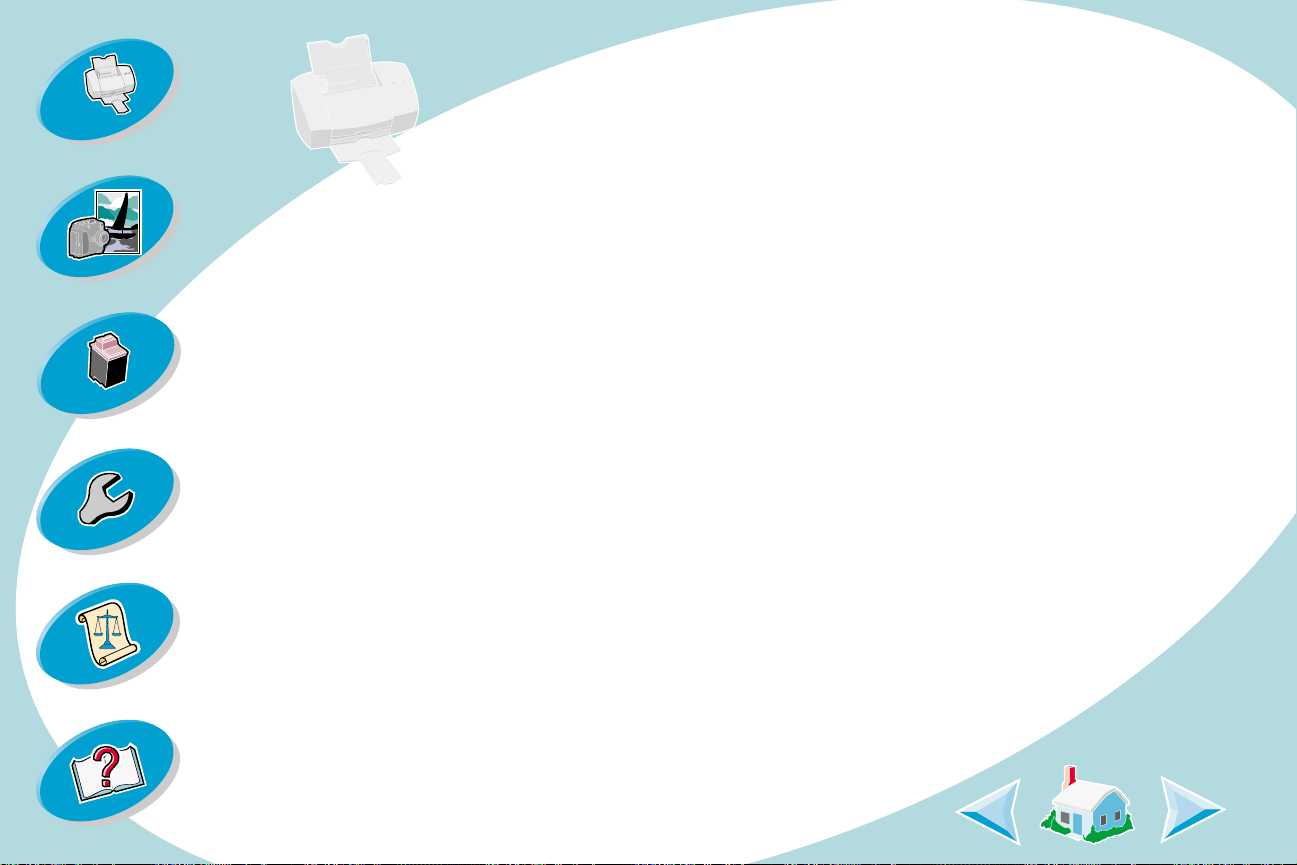
Normaali tulostaminen
Normaali tulostaminen
Normaali tulostaminen on näin helppoa:
Vaihe 1: Lisää paperia
Edistyneempi tulostaminen
Tulostimen kunnossapito
Vianmääritys
Liite
Hakemisto
Vaihe 2: Mukauta tulostinohjain
Vaihe 3: Tulosta asiakirja
3
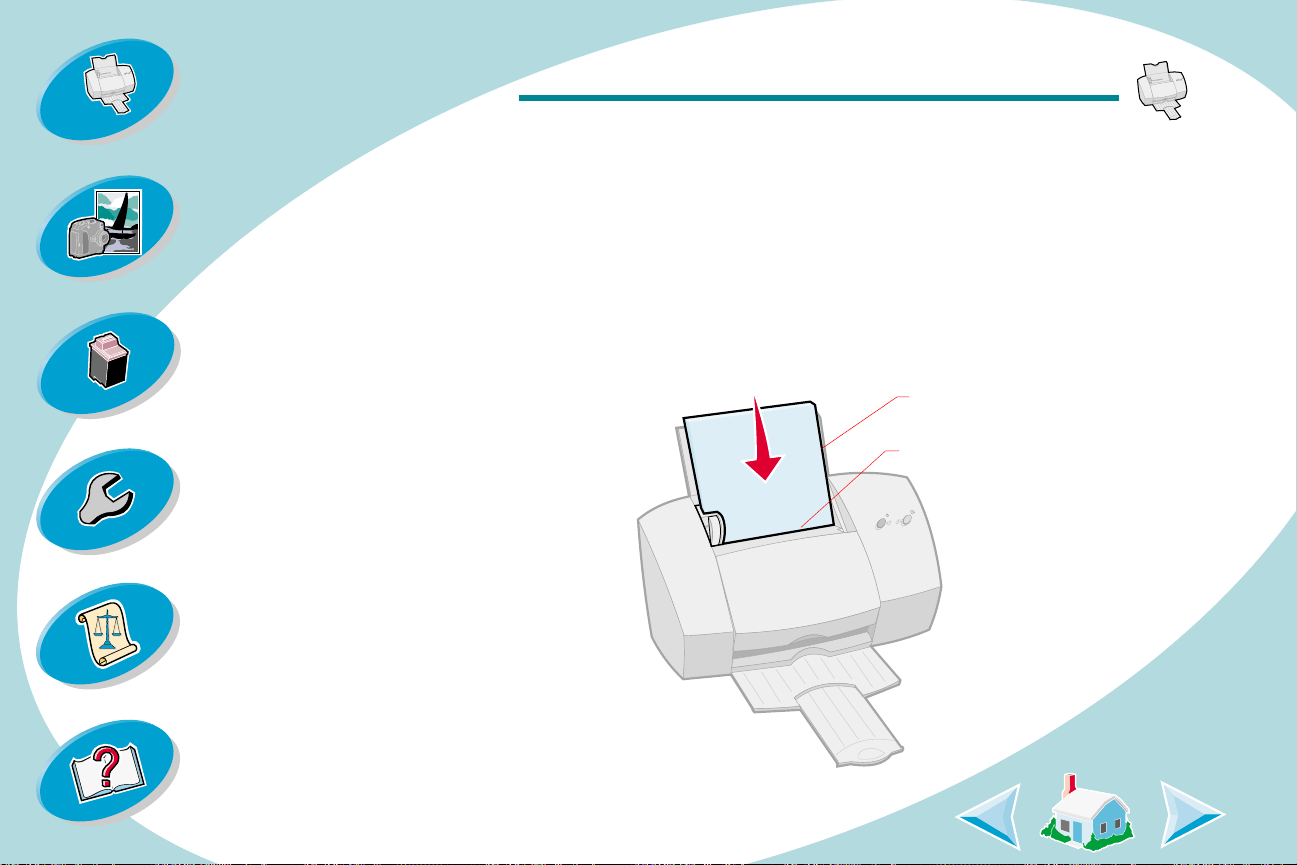
Normaali tulostaminen
Normaali tulostaminen
Edistyneempi tulostaminen
Tulostimen kunnossapito
Vianmääritys
Liite
Vaihe 1: Lisää paperia
Tulostimeen voi lisätä korkeintaan 100 paperiarkkia
(riippuen paperin paksuudesta).
1
Aseta paperi arkinsyöttölaitteen oikeaa puolta vasten tulostuspuoli
ylöspäin.
Huomautus:
tulostimeen paperia lisättäessä. Esimerkiksi A4-kokoisen paperin
tulisi ulottua paperituen yläosan yli.
Varmista, että arkit eivät mene liian syvälle
Paperituki
Arkinsyöttölaite
Hakemisto
4
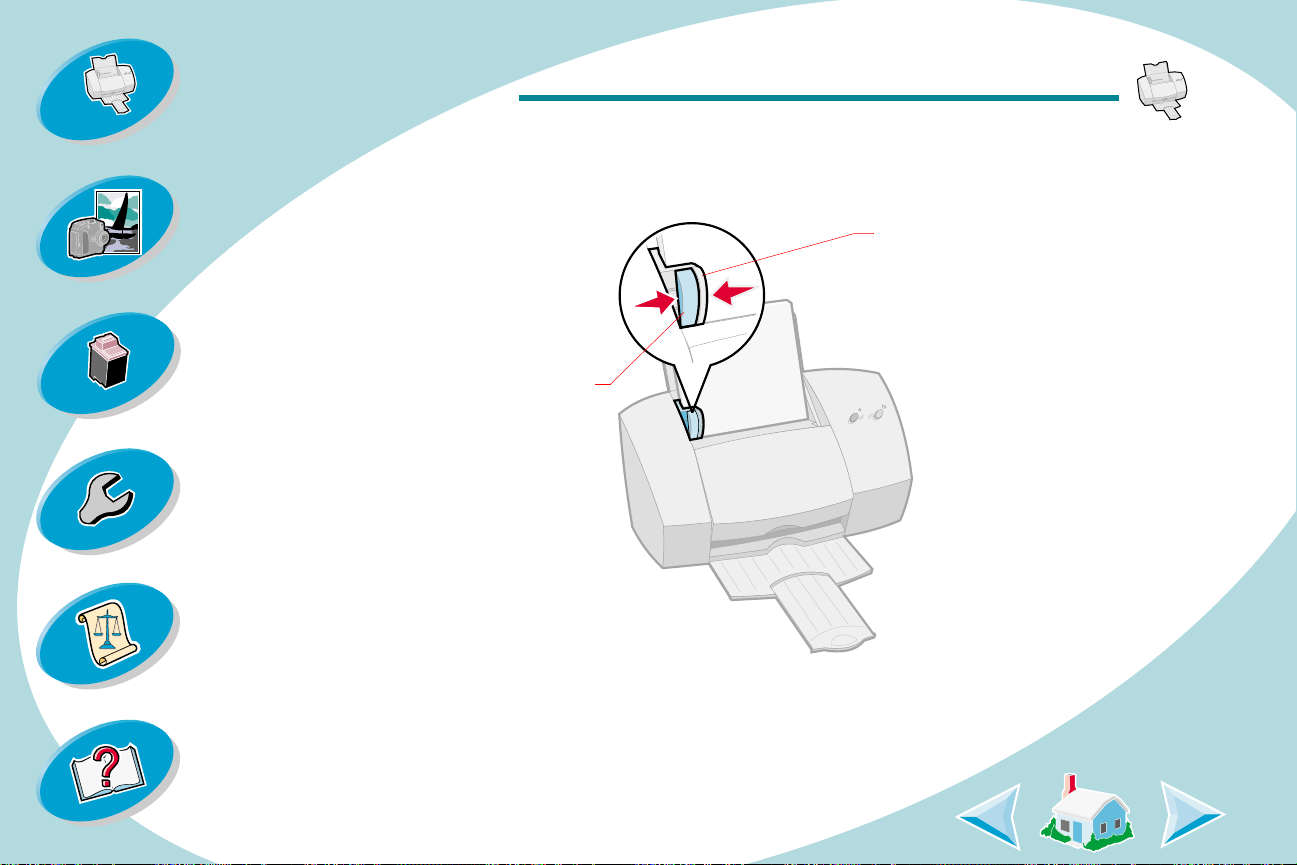
Normaali tulostaminen
Edistyneempi tulostaminen
Tulostimen kunnossapito
Vianmääritys
Normaali tulostaminen
2
Purista vapautusvipua ja paperinohjainta toisiaan vasten ja liu’uta
paperinohjain kiinni paperiarkin reunaan.
Paperinohjain
Vapautusvipu
Liite
Hakemisto
5
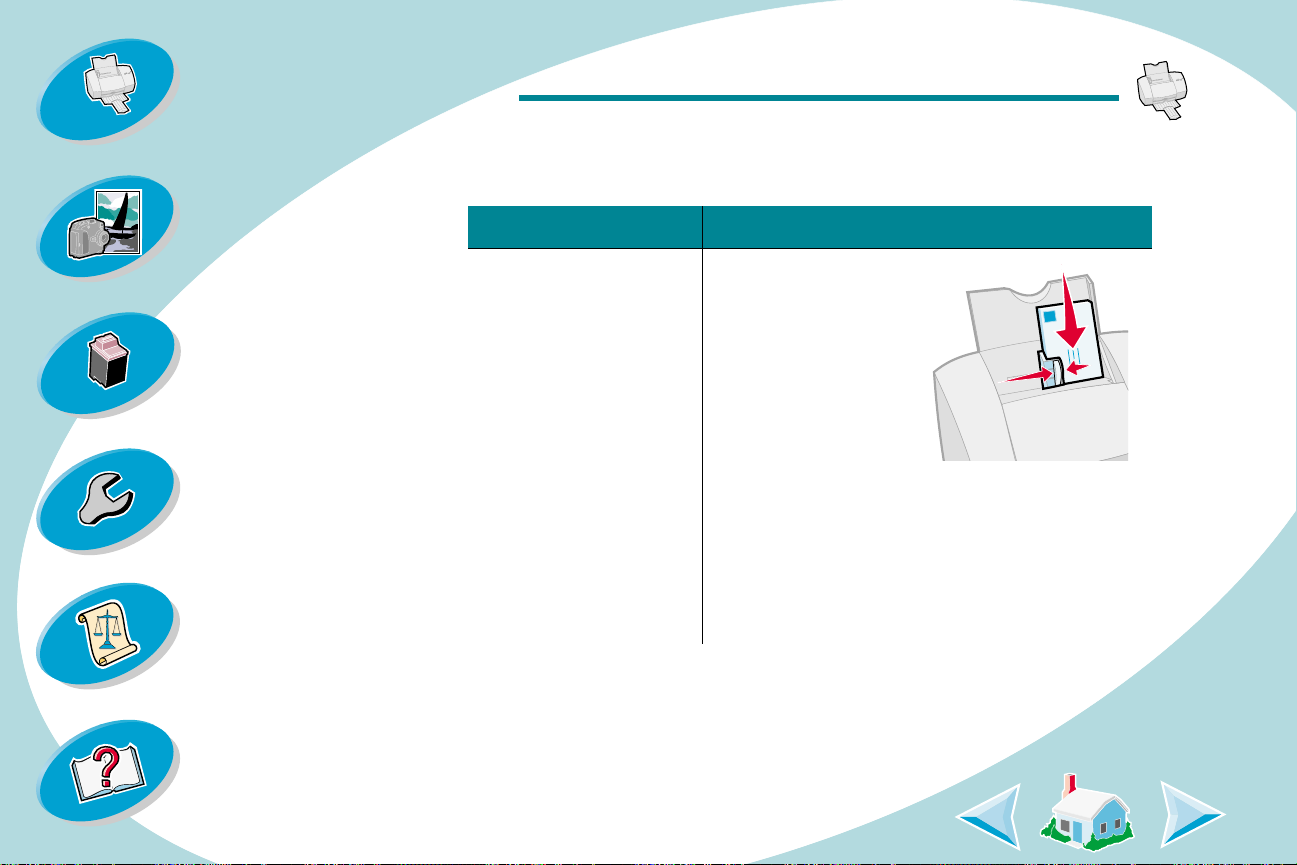
Normaali tulostaminen
Normaali tulostaminen
Edistyneempi tulostaminen
Tulostimen kunnossapito
Vianmääritys
Liite
Erikoistulostusmateriaalin lisääminen
Noudata seuraavia ohjeita, kun lisäät erikoismateriaalia tulostimeen:
Voit ladata: Varmista, että:
10 kirjekuorta • tulostuspuoli on
itseäsi kohti.
• kortit ovat
tyasennosa
syöttölaitteen
oikeaa reunaa
vasten.
• postimerkin paikka on vasemmassa
yläkulmassa.
• paperinohjain on kirjekuorien reunaa
vasten.
pys-
Hakemisto
6
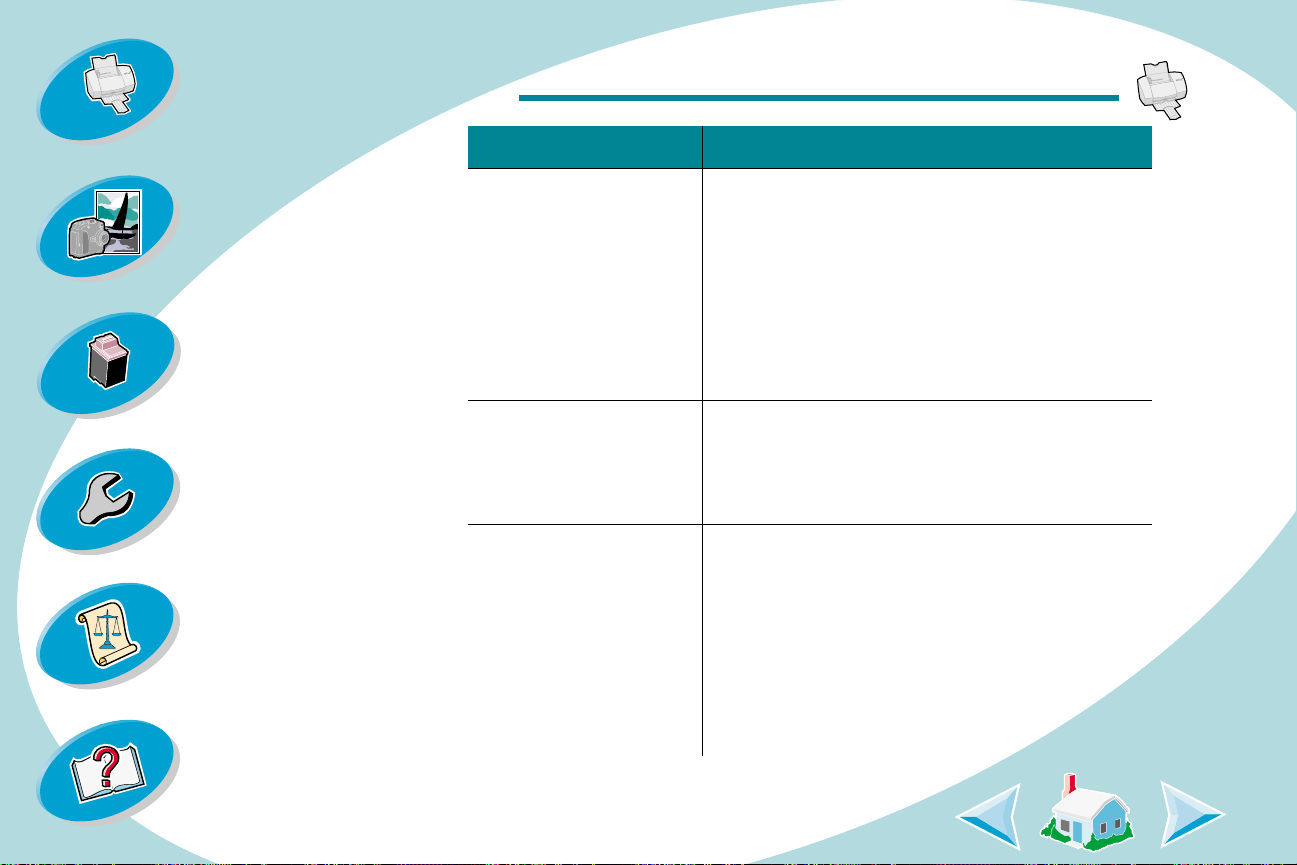
Normaali tulostaminen
Normaali tulostaminen
Edistyneempi tulostaminen
Tulostimen kunnossapito
Vianmääritys
Liite
Voit ladata: Varmista, että:
10 tervehdys-,
• tulostuspuoli on ylöspäin.
posti- tai
arkistokorttia.
• kortit ovat pystyasennossa
pysty asentoon syöttölaitteen oikeaa
reunaa vasten.
• paperinohjain on korttien reunaa
vasten.
25 arkkia
• kiiltävä tai päällystetty puoli on ylöspäin.
valokuvapaperia tai
25 valokuvakorttia
• paperinohjain on valokuvapaperin tai
valokuvakorttien reunaa vasten.
25 silitettävää
siirtopaperia
• seuraa pakkauksen ohjeita ladatessasi
silitettäviä siirtopapereita.
• paperinohjain on silitettävien
siirtokuvien reunaa vasten.
Huomautus:
tulostamista ensin tavalliselle paperille .
Suosittelemme asiakirjan
Hakemisto
7
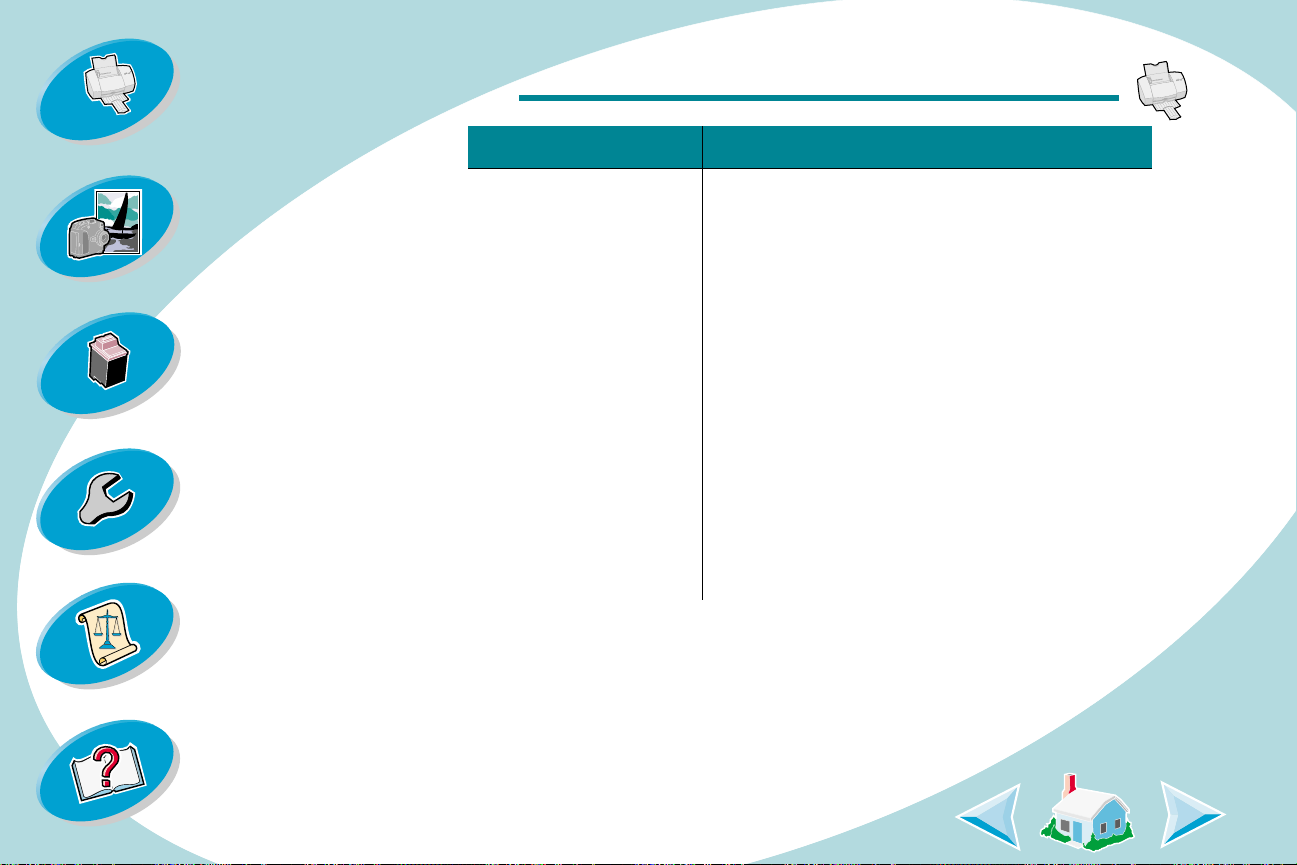
Normaali tulostaminen
Normaali tulostaminen
Edistyneempi tulostaminen
Tulostimen kunnossapito
Vianmääritys
Liite
Voit ladata: Varmista, että:
100 arkkia
• tulostuspuoli on ylöspäin.
mukautetun kokoista
paperia
• paperikoko on seuraavien arvojen
mukainen:
- leveys:
76–216 mm
3,0–8,5 tuumaa
- pituus:
127–432 mm
5,0–17,0 tuumaa
• paperinohjain on paperin reunaa
vasten.
Hakemisto
8
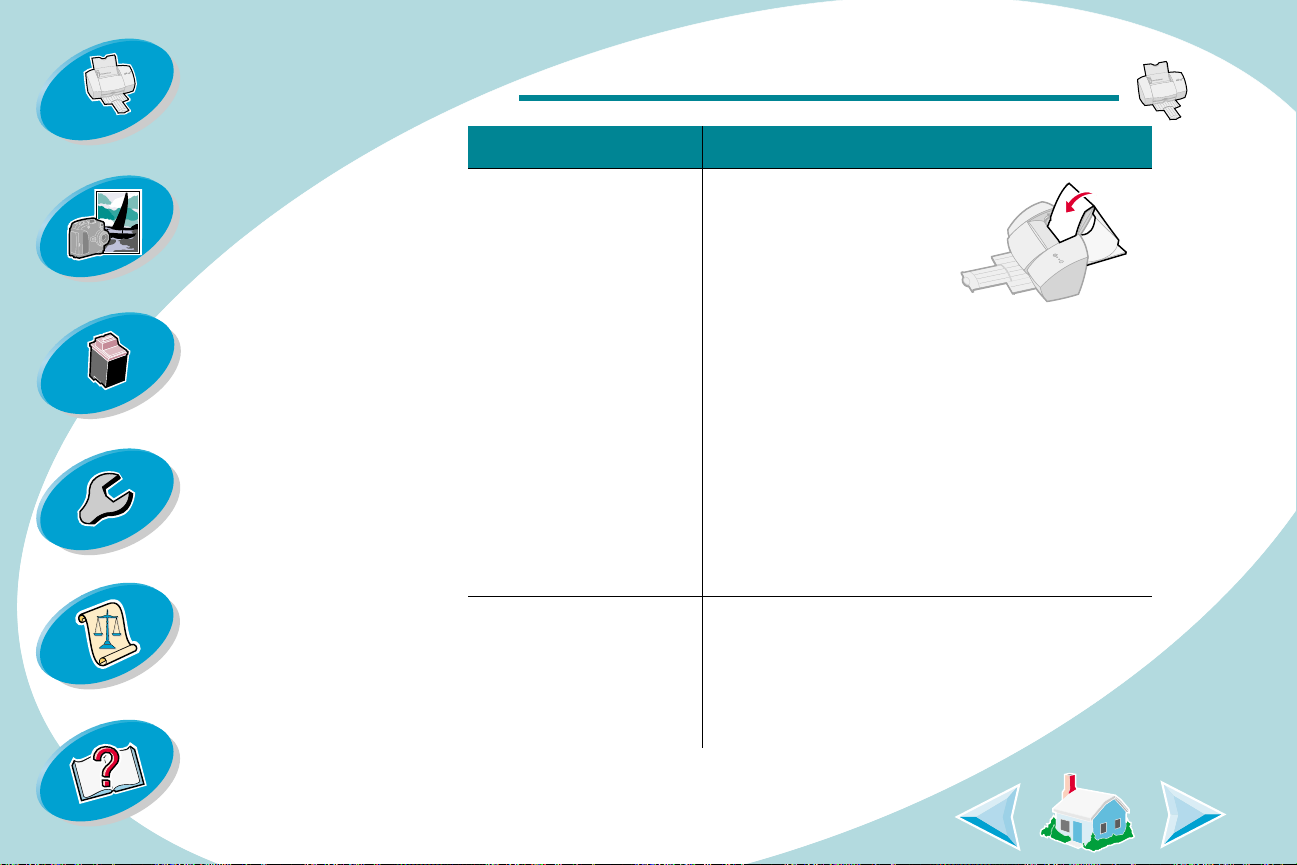
Normaali tulostaminen
Normaali tulostaminen
Edistyneempi tulostaminen
Tulostimen kunnossapito
Vianmääritys
Liite
Voit ladata: Varmista, että:
20 arkkia ylipitkää
lomakepaperia
• paperi on tulostimen
takana ja sen
ensimmäisen
l omakkeen
etureuna on vedetty
tulostimen yli
arkinsyöttölaitteeseen.
• paperinohjain on paperin reunaa
vasten.
Huomautus:
Varmista, että Printer
Proerties -valintaikkunassa on valittuna
Banner Letter-
tai
Banner A4
-paperikoko.
10 piirtoheitinkalvoa • piirtoheitinkalvojen karkea pinta on
ylöspäin (sileä pinta alaspäin).
• paperinohjain on kalvojen reunaa
vasten.
Hakemisto
9
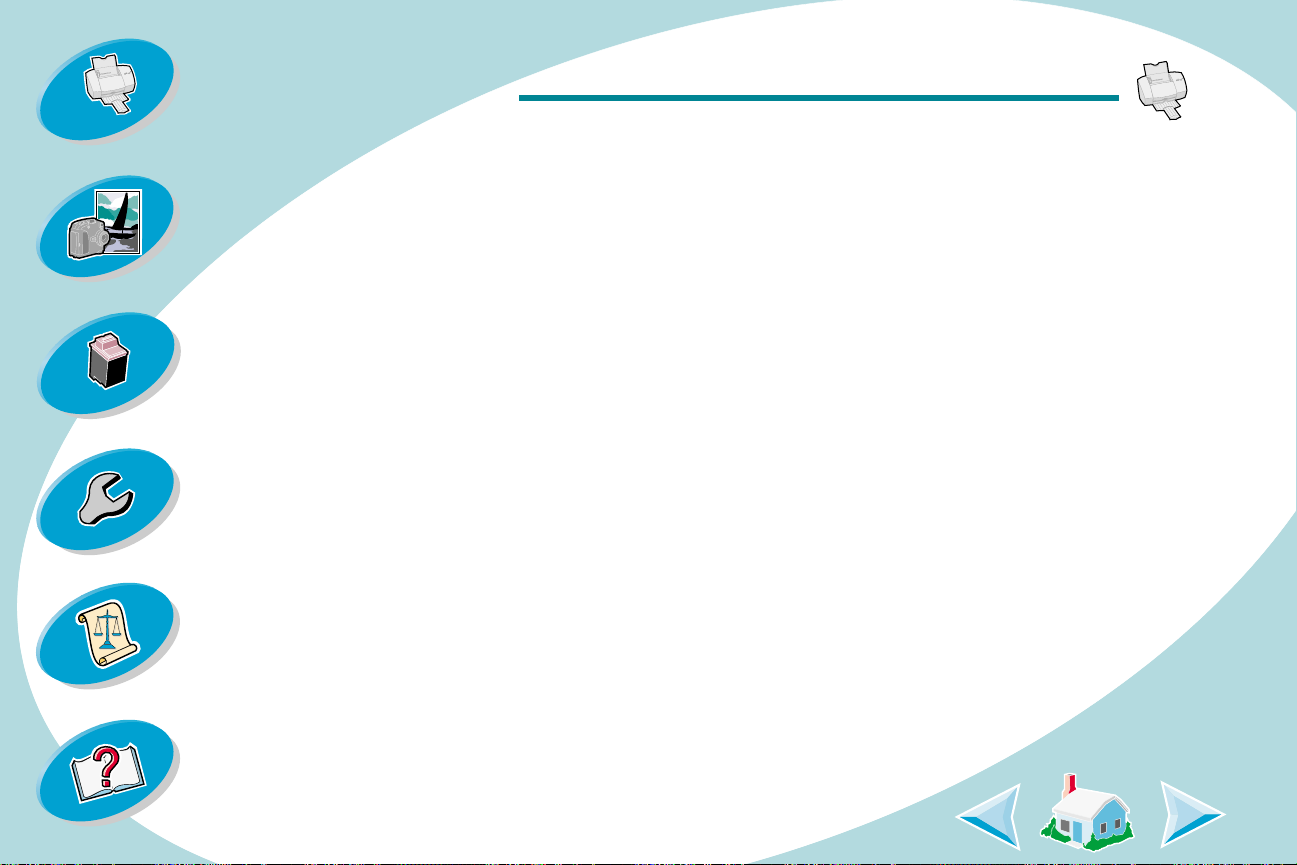
Normaali tulostaminen
Normaali tulostaminen
Edistyneempi tulostaminen
Tulostimen kunnossapito
Vianmääritys
Liite
Vaihe 2: Mukauta tulostinohjain
Tulostimen ohjelmisto sisältää useita sovelluksia, joiden avulla
saadaan aikaan erittäin laadukkaita tulostuksia. Yksi näistä
sovelluksista on tulostinohjain.
Mikäli käytössä on:
• Wndows NT 4.0, tulostinohjaimen nimi on
• Windows 2000, tulostinohjaimen nimi on
Tulostinohjaimessa on kolme välilehteä:
Features
toimintaan liittyviä asetuksia.
Huomautus:
napsauttamalla minkä tahansa tulostinohjaimen välilehden
Help
. Kukin välilehti sisältää tulostimen ja sen ohjelmiston
Voit lukea tulostinohjaimen ohjetiedostoa
-painiketta.
Document Defaults
Printing Preferences
Page Setup, Color
ja
.
.
Hakemisto
10
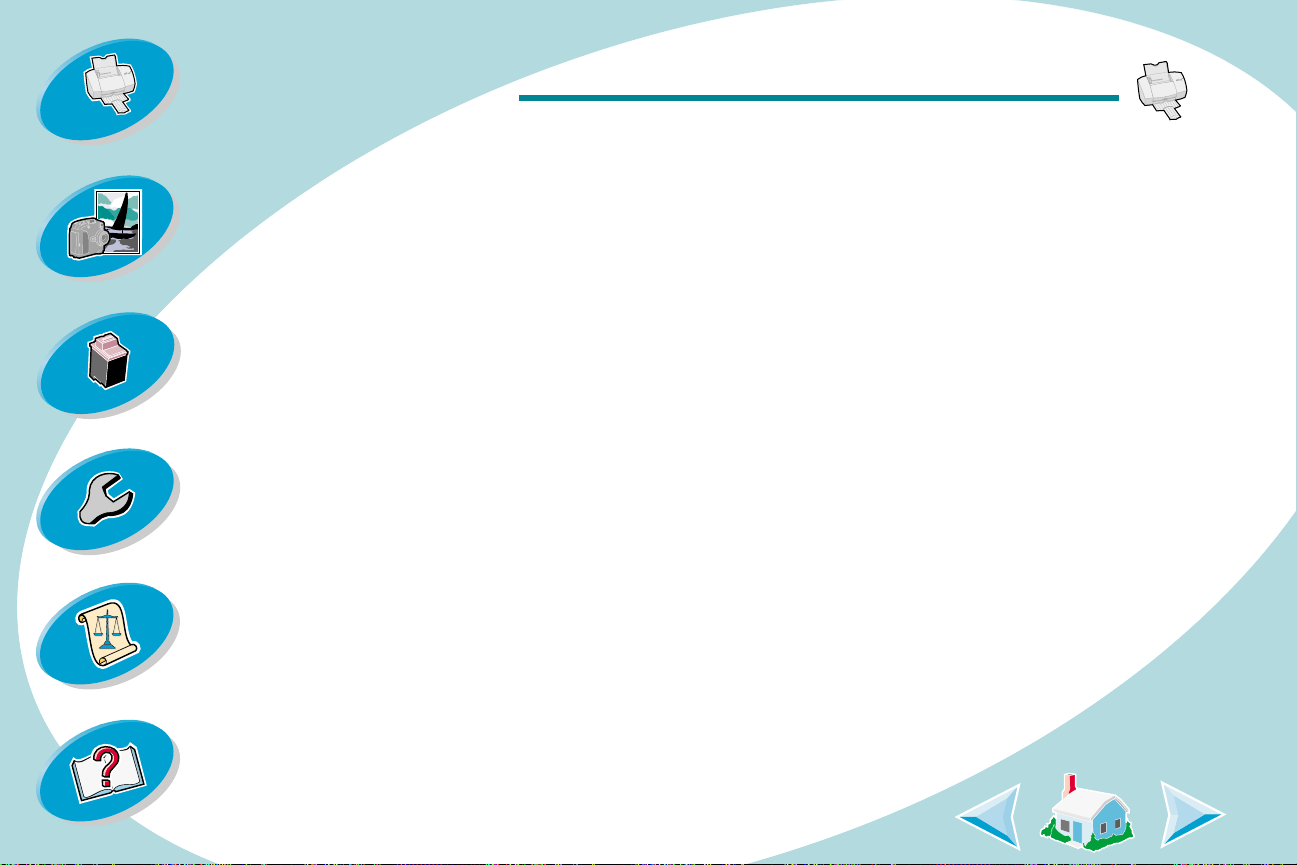
Normaali tulostaminen
Normaali tulostaminen
Edistyneempi tulostaminen
Tulostimen kunnossapito
Vianmääritys
Liite
Tulostinohjaimen avaaminen sovelluksesta
Kun a vaat tulostinohjaimen sovelluksesta, voit muuttaa tulostimen
asetuksia AINOASTAAN niiden asiakirjojen osalta, joita olet
luomassa.
1
Avaa sovelluksen
2
Valitse
3
Napsauta Printer Setup-valintaikkunassa
Setup
4
Tee haluamasi muutokset.
Tulostimen
-painiketta (käyttämäsi sovelluksen mukaan).
Tiedosto
(tai
-valikko.
Kirjoittimen) asetukset
.
Properties
Option
-,
Tulostinohjaimen avaaminen Windowsista
Kun a vaat tulostinohjaimen Windowsista, asetukset vaikuttavat
KAIKKIIN tulostustöihin, ellet muuta niitä sovelluksesta käsin.
1
Valitse
2
Napsauta hiiren oikealla painikkeella kirjoitinikkunassa näkyvää
tulostimen kuvaketta.
3
Valitse
4
Tee haluamasi muutokset.
Käynnistä
-valikosta
Document Defaults
Asetukset
ja sen jälkeen
lisävalikosta.
Kirjoittimet
- tai
.
Hakemisto
11
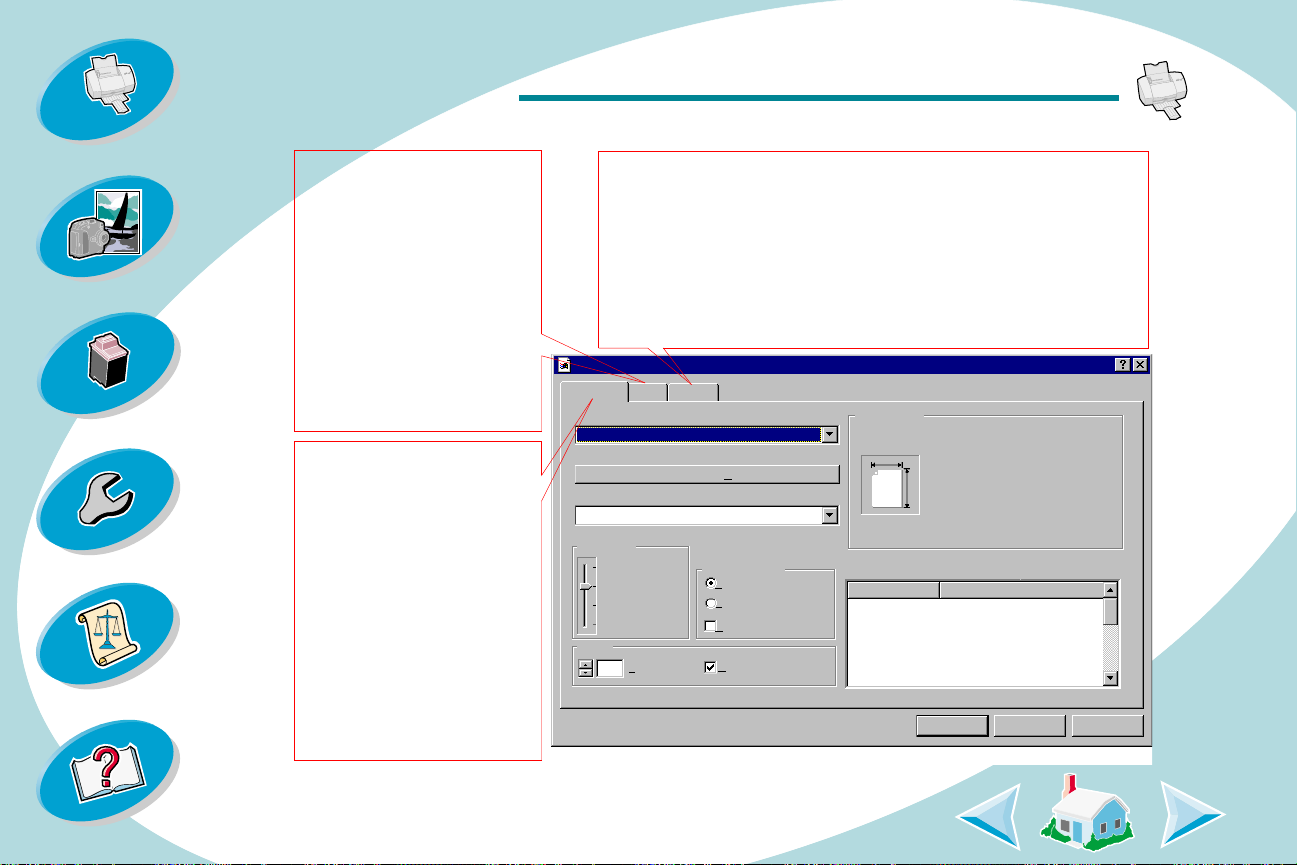
Normaali tulostaminen
Edistyneempi tulostaminen
Tulostimen kunnossapito
Vianmääritys
Liite
Napsauta…
-välilehteä, kun haluat:
Color
• valita Document Color- ja
Shading (Halftone) asetuksen
• muuttaa kirkkaus- ja
kontrastiasetuksia
• valita väri- tai
mustavalkotulostuksen
• tarkastella käytössä
olevia tulostimen
asetuksia
Page Setup
haluat:
• valita paperikoon,
tulostusmateriaalin ja
tulostusssuunnan
• määrittää
tulostuslaatuasetuksen
• valita kopioiden
lukumäärän ja niiden
tulostusjärjestyksen
• tarkastella käytössä
olevia tulostimen
asetuksia
-välilehteä, kun
Normaali tulostaminen
Features
• tulostaa paperin molemmille puolille ja valita sidontareunan
• valita oletusasetukset
• huoltaa värikasetteja
• valita Dry Time Delay -asetuksen
• tarkastella käytössä olevia tulostimen asetuksia
Lexmark Z42-Z43 Series ColorFine Properties
Page Setup
Paper Size:
Letter (8.5 x 11 in)
Media Type:
Plain Paper
Print Quality
Draft
Normal
High
Maximum
Copies
1
(1-99)
-välilehteä, kun haluat:
Color
Features
Custom Paper Size
Orientation/Order
Portrait
Landscape
Reverse Order Printing
Collate Copies
Hot Spot Help
Item
Paper Size
Media Type
Print Quality
Orientation
Copies
Collate
Click this to create a paper size.
Current Settings
Setting
Letter (8.5 x 11 in)
Plain Paper
Normal
Portrait
1
On
OK Cancel Help
Hakemisto
12
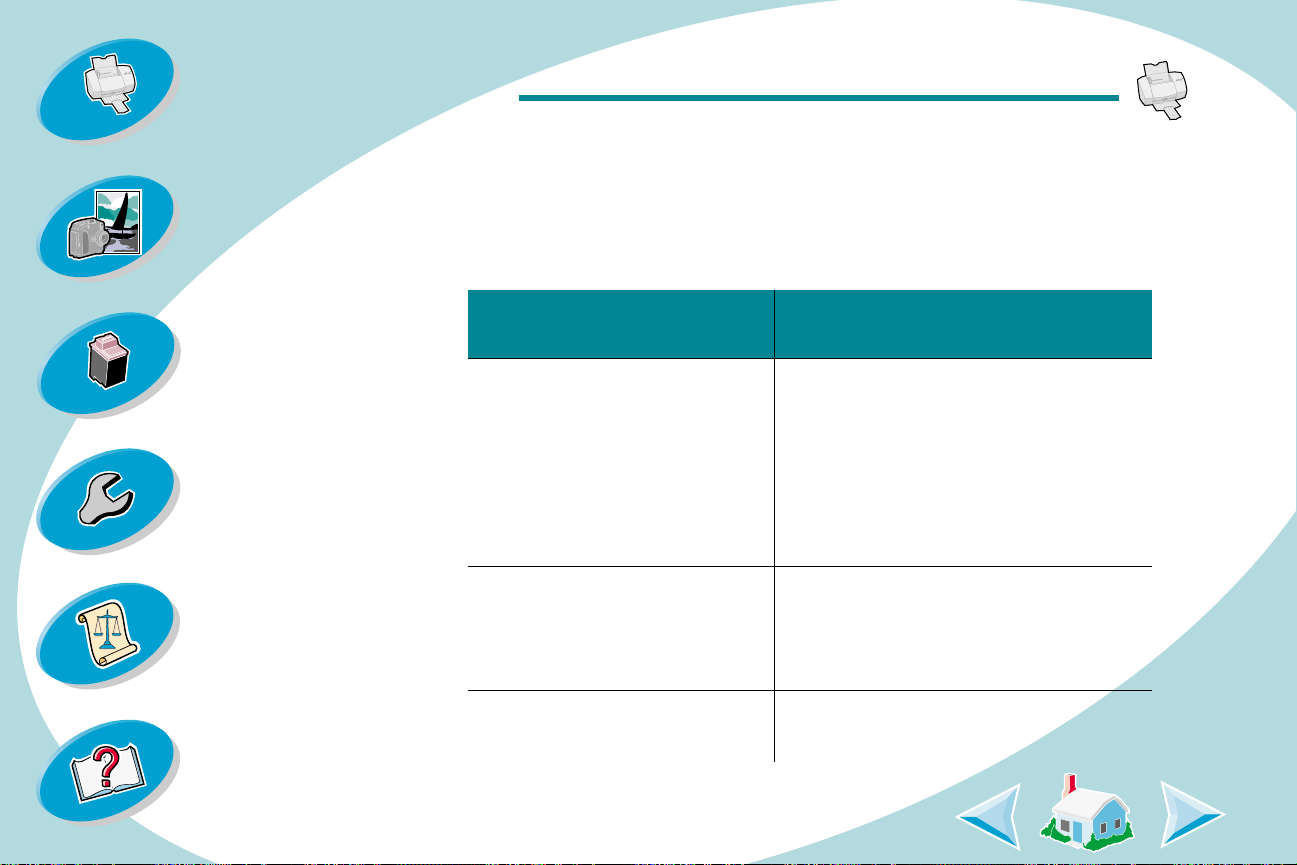
Normaali tulostaminen
Normaali tulostaminen
Edistyneempi tulostaminen
Tulostimen kunnossapito
Vianmääritys
Liite
Erikoistulostusmateriaaliasetusten valitseminen
Kun tulostinohjain on asennettu, sen oletusasetukset otettiin
käyttöön. Voit käyttää oletusasetuksia yleensä tulostaessasi
asiakirjoja tavalliselle paperille. Saattaa kuitenkin olla tarpeen
muuttaa asetuksia tulostettaessa erikoistulostusmateriaaleille.
Kun tulostat
erikoistulostusmateriaalille:
kirjekuorille Valitse Paper Sizes – luettelosta
tervehdys-, posti- tai
arkistokortit
valokuvapaperit tai -kortit Valitse Media Type -valikosta
Valitse Page Setup – välilehdellä
seuraavat asetukset:
oikea kirjekuorikoko.
Huomautus:
Sovelluksen
asetukset saattavat korvata
tulostinohjaimen
kirjekuoritulostusasetukset.
• Valitse Media Type -valikosta
Greeting Card Stock
.
• Valitse oikea Paper Size -asetus.
Glossy/Photo Paper
.
Hakemisto
13
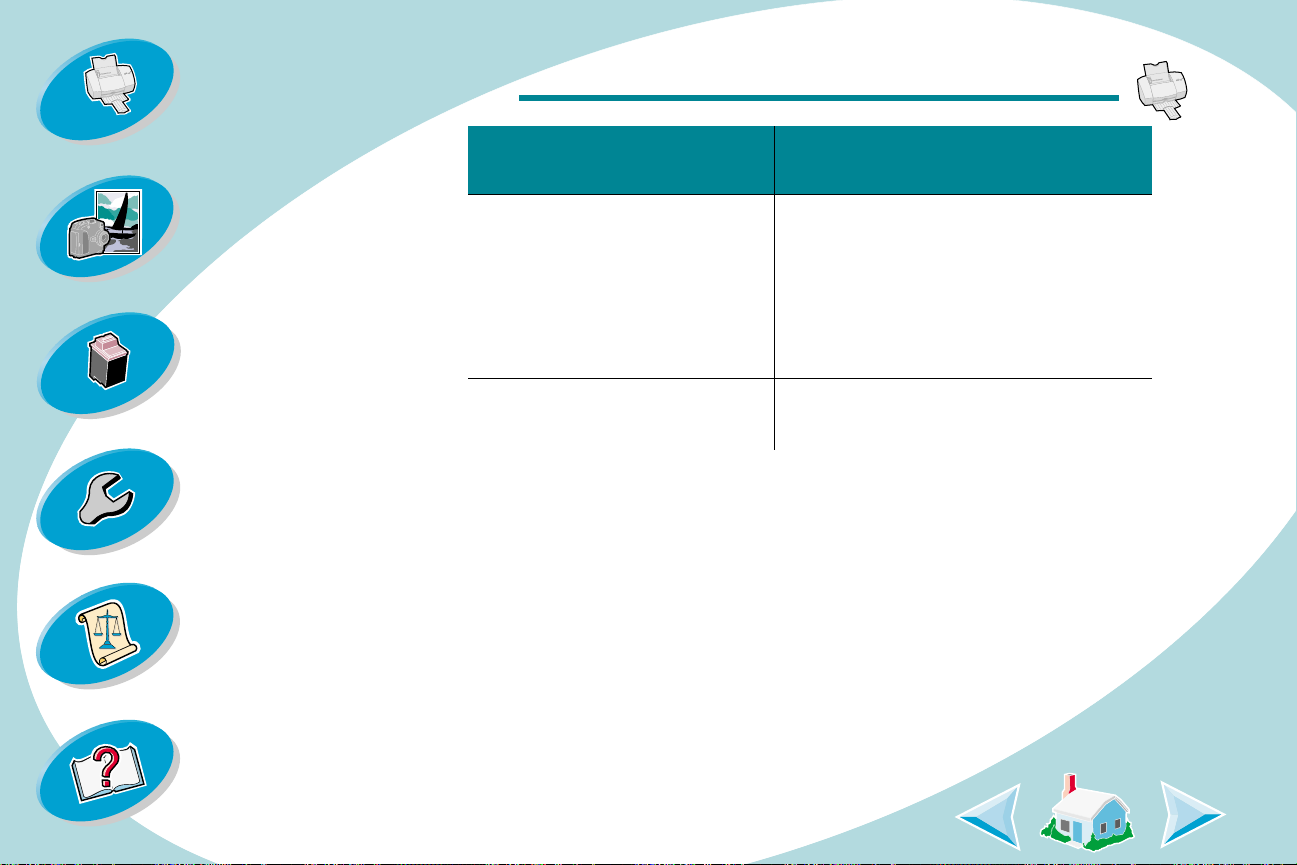
Normaali tulostaminen
Normaali tulostaminen
Edistyneempi tulostaminen
Tulostimen kunnossapito
Vianmääritys
Liite
Kun tulostat
erikoistulostusmateriaalille:
mukautetun kokoisille
paperiarkeille
Valitse Page Setup – välilehdellä
seuraavat asetukset:
Napsauta
Custom Paper Size
painiketta. Kirjoita mukautetun
-
kokoisen paperin mitat näille
tiedoille varattuun kenttään. Katso
ohjeita kohdasta
materiaalin lisääminen
Erikoistulostus-
.
ylipitkille lomakkeille Valitse Paper Sizes - luettelosta
Banner Letter
Banner A4
tai
.
Hakemisto
14
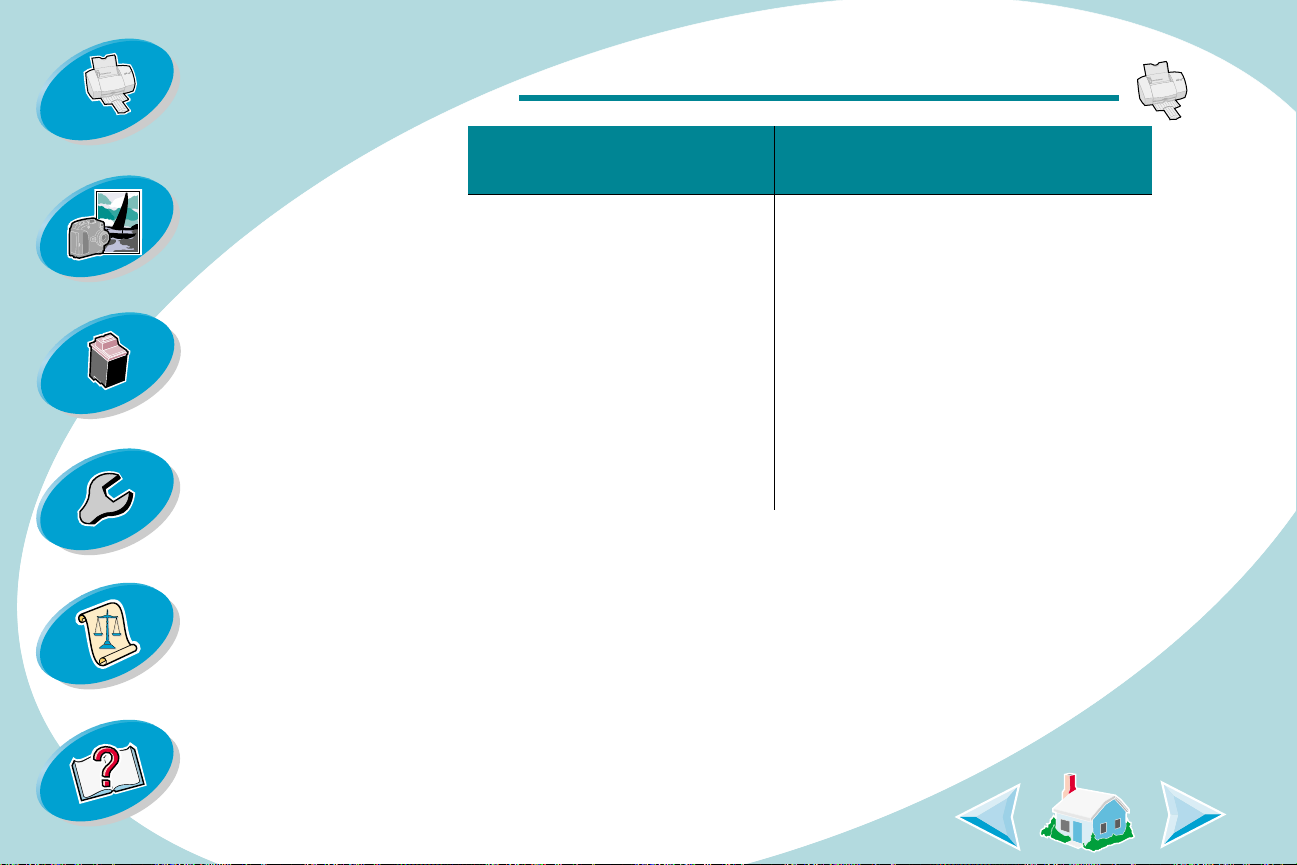
Normaali tulostaminen
Normaali tulostaminen
Edistyneempi tulostaminen
Tulostimen kunnossapito
Vianmääritys
Liite
Kun tulostat
erikoistulostusmateriaalille:
Valitse Page Setup – välilehdellä
seuraavat asetukset:
piirtoheitinkalvoille • Valitse Media Type - valikosta
Transparency
.
• Valitse Print Quality - alueelta
Normal, High
Huomautus:
Kun tulostat
Maximum
tai
.
piirtoheitinkalvoja, poista kalvo
tulostimesta heti tulostuksen
jälkeen ja anna kuivua ennen
niputtamista.
Hakemisto
15
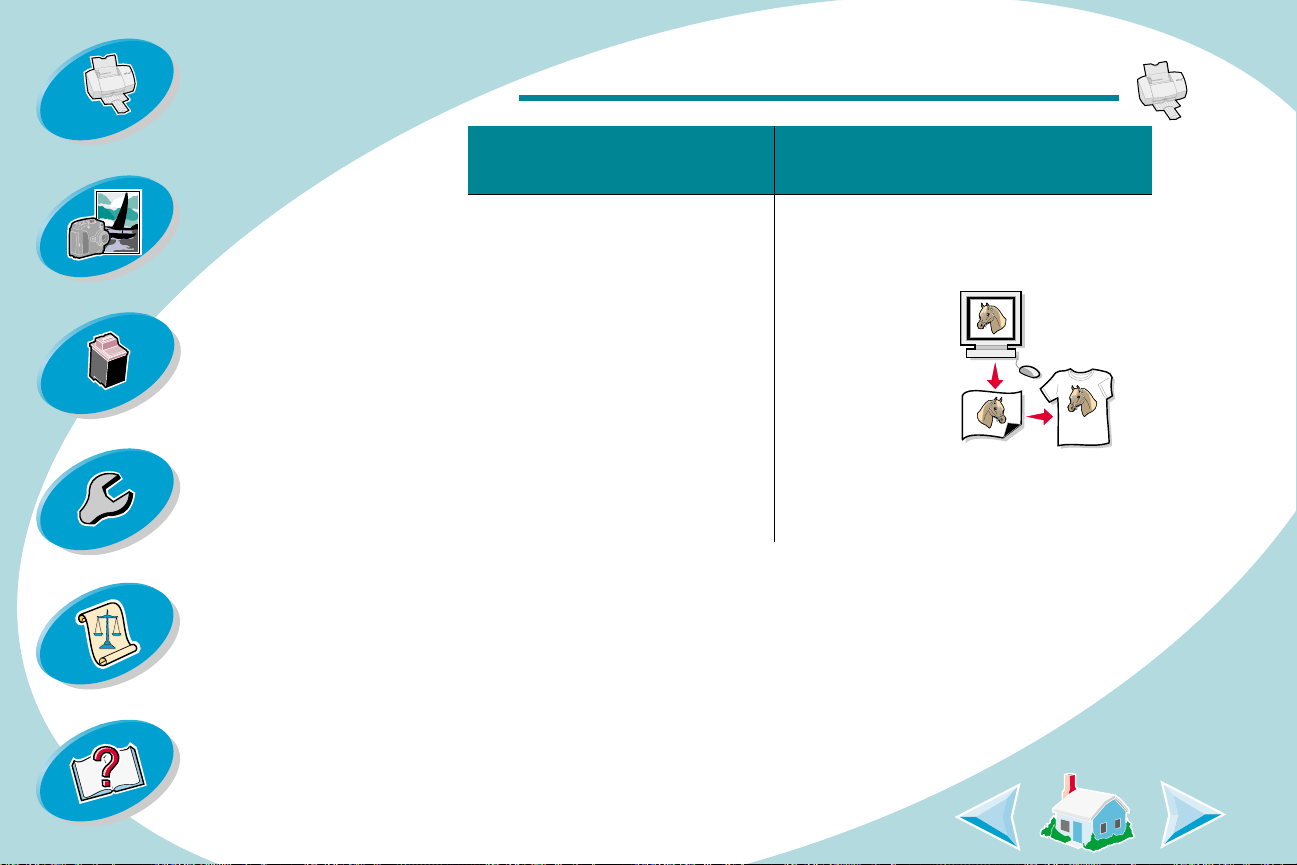
Normaali tulostaminen
Normaali tulostaminen
Edistyneempi tulostaminen
Tulostimen kunnossapito
Vianmääritys
Liite
Kun tulostat
erikoistulostusmateriaalille:
silitettäville siirtopapereille Valitse Media Type - valikosta
Vaihe 3: Tulosta asiakirja
1
Valitse sovelluksen
2
Napsauta tulostusvalintaikkunassa OK- tai
(käytetyn sovelluksen mukaan).
Tiedosto
Valitse Page Setup – välilehdellä
seuraavat asetukset:
Iron On Transfer
.
Huomautus:
Eri sovellukset
käsittelevät
silitettäviä
siirtopapereita
eri tavoin.
Suosittelemme
asiakirjan tulostamista ensin
tavalliselle paperille.
-valikosta
Tulosta
Tulosta
.
-painiketta
Hakemisto
16
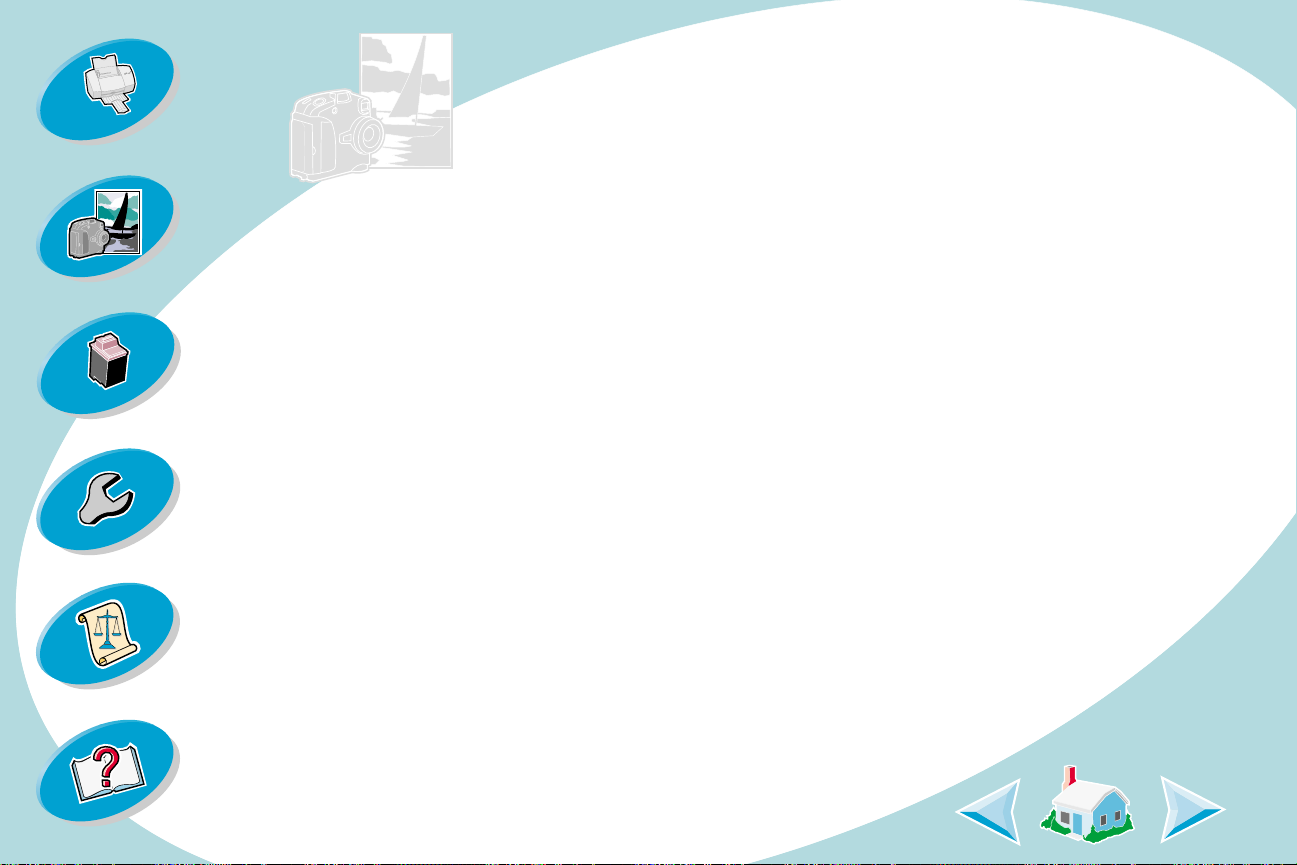
Normaali tulostaminen
Edistyneempi tulostaminen
Voit käyttää tulostinta esimerkiksi seuraaviin tulostustöihin:
Valokuvien tulostaminen
Edistyneempi tulostaminen
Tulostimen kunnossapito
Vianmääritys
Liite
Hakemisto
Tulostaminen paperiarkin molemmille puolille
17
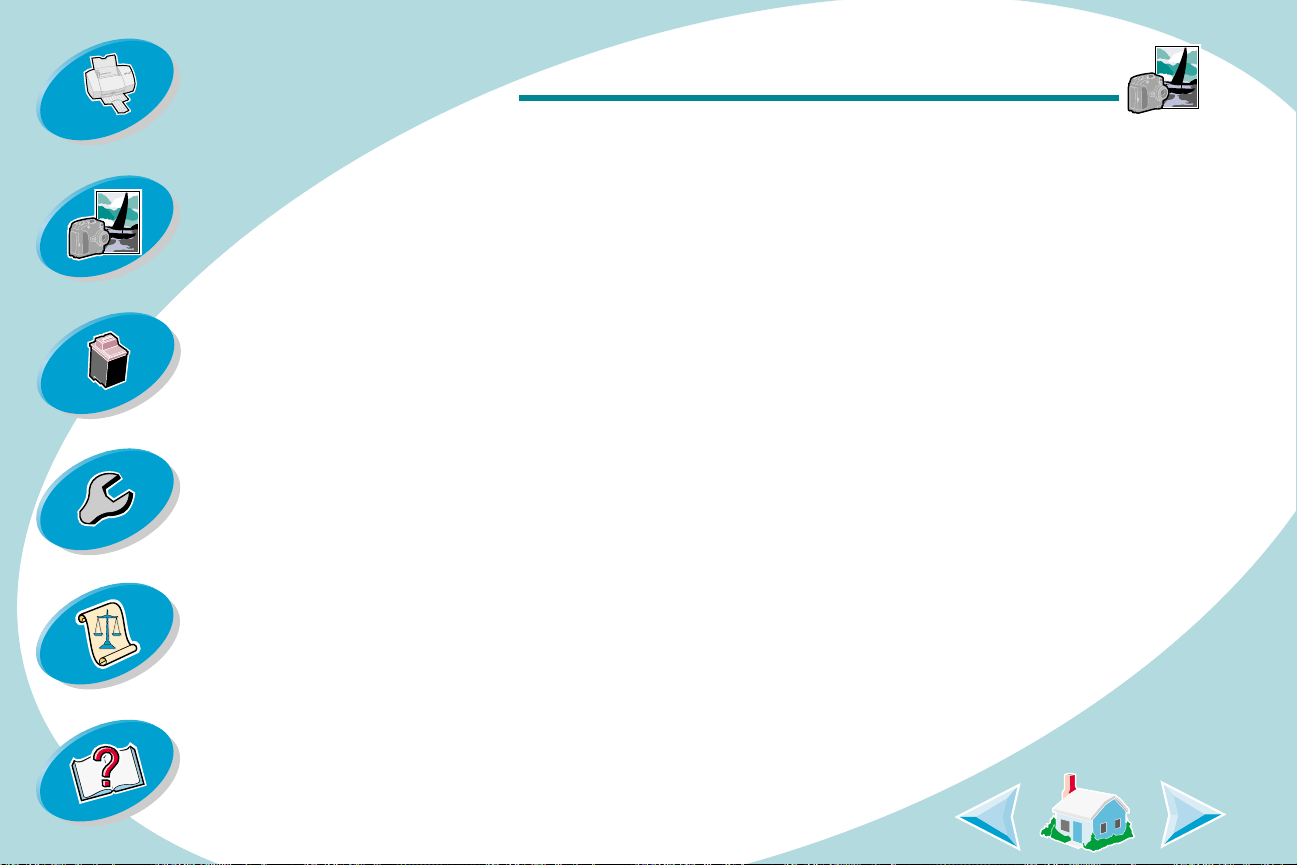
Edistyneempi tulostaminen
Normaali tulostaminen
Edistyneempi tulostaminen
Tulostimen kunnossapito
Vianmääritys
Liite
Valokuvien tulostaminen
Voit tulostaa korkealaatuisia valokuvia tulostimen mukana tulleella
mustavalko- ja kolmiväri-värikasettiyhdistelmällä. Parhaan
valokuvatulostuslaadun saavutat kuitenkin, mikäli vaihdat mustan
värikasetin Photo-värikasettiin. Mustan värikasetin vaihtamisohjeet
löydät sivulta 30.
Vaihe 1: Lisää valokuvapaperia
Aseta enintään 25 valokuvapaperiarkkia (tai valokuvakorttia)
automaattisen syöttölaitteen oikeaa reunaa vasten.
Katso ohjeita sivulta 7.
Hakemisto
18
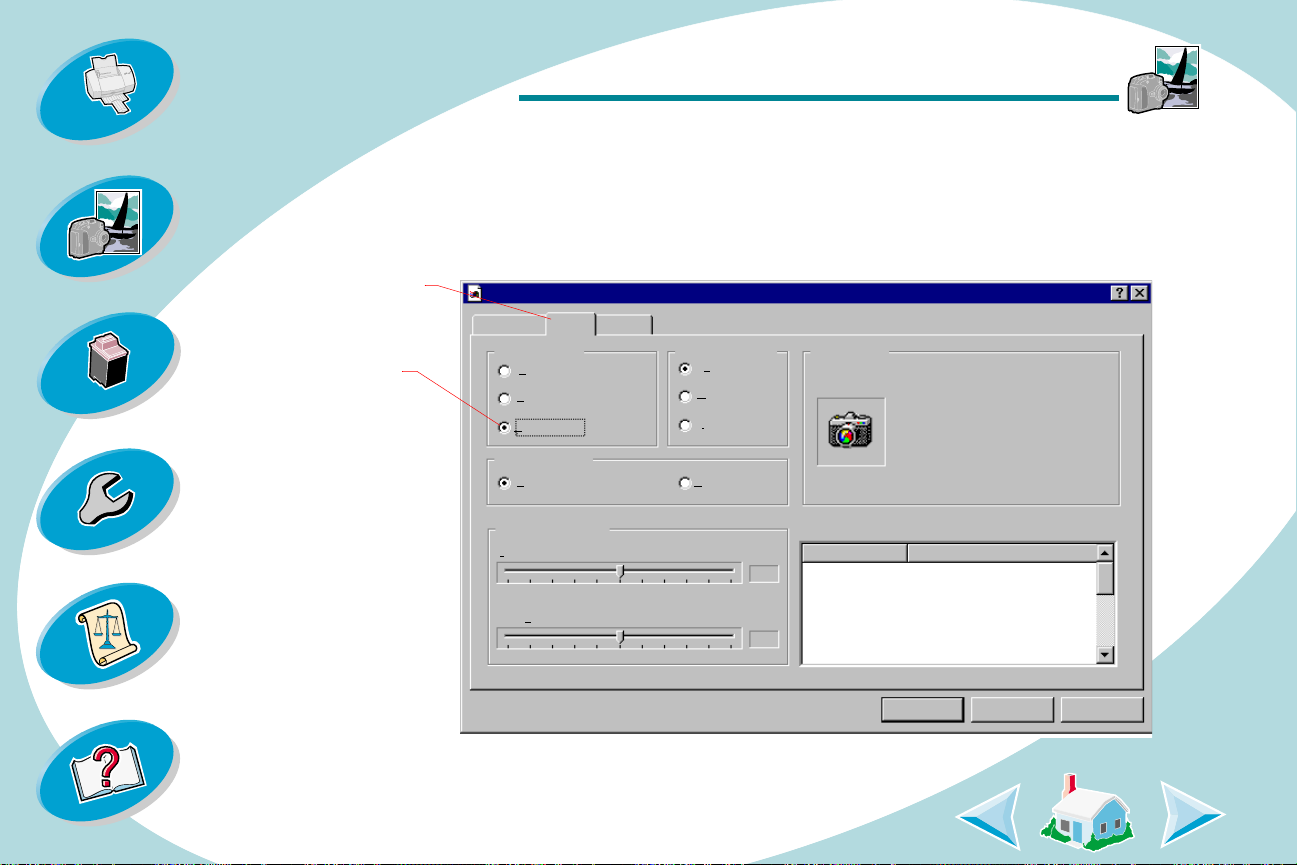
Edistyneempi tulostaminen
Normaali tulostaminen
Edistyneempi tulostaminen
Tulostimen kunnossapito
Vianmääritys
Liite
Napsauta
a
Color
-välilehteä
Valitse
b
Natural
Color
Vaihe 2: Mukauta tulostinohjaimen asetukset
valokuvapaperia varten
1
Avaa tulostinohjain. Katso ohjeita sivulta 19.
2
Säädä Document Color –asetukset:
Lexmark Z42-Z43 Series ColorFine Properties
Color
Page Setup
Document Color Shading (Halftone)
Auto
.
Vivid Color
Natural Color
Color Appearance
Color
Brightness / Contrast
Brightness
Contrast
Features
Auto
Matrix
Air Brush
Black
Hot Spot Help
Napsauta tätä, kun haluat tulostaa valokuvia
ja yksityiskohtaisia
kuvia.
Item
Paper Size
0
Media Type
Print Quality
Orientation
Copies
Collate
0
Current Settings
Setting
Letter (8,5 x 11 in.)
Plain Paper
Normal
Portrait
1
Käytössä
OK
Cancel
Help
Hakemisto
19
